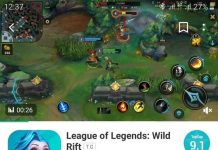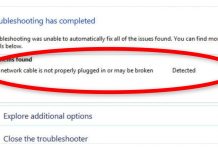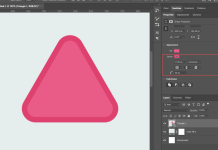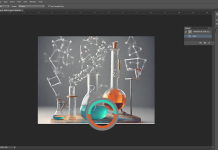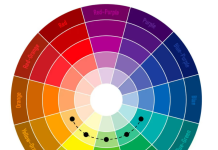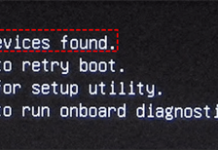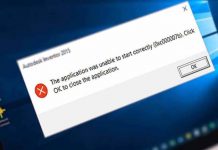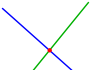1. Vùng chọn trong photoshop là gì?

Vùng chọn trong Photoshop là vùng bao quanh đối tượng mà bạn muốn xử lý. Tức là trong một bức ảnh bạn chỉ muốn thay đổi một khu vực nào đó như thay màu hạn, hay chỉnh sửa cắt ghép gì đó còn lại trên bức ảnh đều giữ nguyêm thì các bạn phải dùng vùng chọn này để tránh ảnh hưởng đến các chỗ khác trên bức ảnh. (VD: Khi bạn muốn đổi màu môi mà không muốn màu của khuôn mặt bị thay đổi).
2. Cách copy vùng chọn trong photoshop?
Bước 1: Chọn Công Cụ Lasso hoặc Công Cụ Marquee:
– Công cụ Lasso (L) hoặc Công cụ Marquee (M) cho phép bạn chọn vùng cần sao chép.
Bước 2: Chọn Vùng Cần Sao Chép:
– Sử dụng công cụ để tạo ra vùng chọn xung quanh phần của hình ảnh bạn muốn sao chép.
Bước 3: Chọn Lệnh Copy:
– Sau khi bạn đã chọn vùng, nhấn Ctrl + C (Windows) hoặc Command + C (Mac) để copy vùng đã chọn.
Bước 4: Mở Hình Ảnh Hoặc Tạo Hình Ảnh Mới:
– Mở hình ảnh mà bạn muốn dán vùng đã sao chép vào, hoặc tạo một hình ảnh mới.
Bước 5: Chọn Lệnh Paste:
– Nhấn Ctrl + V (Windows) hoặc Command + V (Mac) để dán vùng đã sao chép vào hình ảnh mới.
Bước 6: Chỉnh Sửa (Nếu Cần):
– Di chuyển và chỉnh sửa vùng đã dán nếu cần thiết, sử dụng các công cụ chỉnh sửa như Công cụ Di chuyển hoặc Công cụ Transform để điều chỉnh kích thước và vị trí.
Bước 7: Lưu Hình Ảnh.
3. Cách chọn vùng chọn trong Photoshop?
Để chọn vùng chọn nhanh trên Photoshop bạn có thể thử các công cụ sau:
- Cách 1: Dùng công cụ Marquee (M)
- Cách 2: Dùng công cụ Lasso (L)
- Cách 3: Công cụ Magic Wand (W)
- Cách 4: Công cụ Quick Selection (W)
- Cách 5: Công cụ Pen (P):
- Cách 6: Công cụ Select and Mask:
Nếu bạn đã chọn một vùng sử dụng các công cụ trên, bạn có thể sử dụng lựa chọn “Select and Mask” để điều chỉnh và cải thiện vùng chọn.
4. Cách lấy lại vùng chọn trong Photoshop
Để lấy lại vùng chọn trong Photoshop bạn có thể dùng các cách sau:
Cách 1: Lệnh Undo (Ctrl + Z hoặc Command + Z trên Mac):
Khi bạn vừa thực hiện một thao tác và muốn lấy lại vùng chọn trước đó, bạn có thể nhấn tổ hợp phím Ctrl + Z trên Windows hoặc Command + Z trên Mac để hoàn tác thao tác cuối cùng.
Cách 2: Lệnh Redo (Ctrl + Shift + Z hoặc Command + Shift + Z trên Mac):
Nếu bạn vừa thực hiện lệnh Undo và muốn quay lại vùng chọn đã bị xóa, bạn có thể nhấn tổ hợp phím Ctrl + Shift + Z trên Windows hoặc Command + Shift + Z trên Mac để thực hiện lệnh Redo.
Cách 3: Công Cụ History (F5):
Mở bảng History bằng cách nhấn F5 hoặc chọn Window > History từ thanh menu. Tại đây, bạn có thể chọn một bước cụ thể trong lịch sử để quay lại và lấy lại vùng chọn tại thời điểm đó.
Cách 4: Lệnh Select > Reselect:
Nếu bạn vô tình hủy bỏ vùng chọn và muốn lấy lại nó, bạn có thể chọn Select > Reselect từ thanh menu. Lệnh này sẽ lấy lại vùng chọn cuối cùng bạn đã tạo.
>>> Cách quay lại trong photoshop?